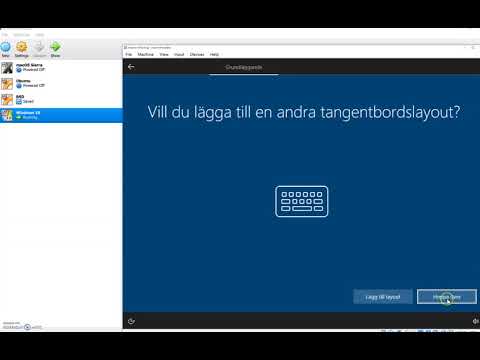Att ladda ur och ladda ett nickelbaserat laptopbatteri helt kan resultera i bättre batteriprestanda och längre batteritid. Här är två sätt att ladda ur ditt nickelbaserade batteri.
Steg
Metod 1 av 2: Tömning av batteriet medan du använder din dator

Steg 1. Inaktivera viloläge på din dator tillfälligt
Detta gör att ditt batteri kan tömmas helt.

Steg 2. Välj ikonen Energimätare i aktivitetsfältet, eller välj Start> Kontrollpanelen> Prestanda och underhåll> Energialternativ> Energischeman

Steg 3. Skriv ner de tre inställningarna i kolumnen Ansluten och inställningarna i kolumnen Kör på batterier, så att du kan återställa dem efter kalibrering

Steg 4. Välj listrutorna och ställ in alla sex alternativ i båda kolumnerna till "Aldrig

Steg 5. Välj knappen "OK"

Steg 6. Koppla bort notebook -datorn från den externa strömkällan, men stäng inte av notebook -datorn

Steg 7. Kör notebook -datorn på batteri tills batteriet är helt urladdat
Batterilampan börjar blinka när batteriet har laddats ur till låg batterinivå. När batteriet är helt urladdat släcks ström-/väntelampan och notebook -datorn stängs av.
Metod 2 av 2: Använda BIOS -skärmen

Steg 1. Innan du börjar något av följande steg, se till att du skriver ner de tre inställningarna i kolumnen Plugged In, som nämnts ovan

Steg 2. Du kan också ladda ur batteriet med hjälp av BIOS -skärmen

Steg 3. Starta om datorn

Steg 4. Tryck på "Del" -knappen så snart datorn startar igen

Steg 5. Gå till BIOS -skärmen
Din dator ska automatiskt starta till BIOS -skärmen när du har tryckt på "Del" -knappen. BIOS -skärmen tillåter inte att datorn stängs av eller går i viloläge.

Steg 6. Låt datorns batteri ta slut tills ström/standby -lampan släcks
Tips
- Om du inte kan eller kan gå in i BIOS kan du inaktivera automatisk viloläge/viloläge i Windows:
- Välj ikonen Energimätare i aktivitetsfältet eller öppna kontrollpanelen för energialternativ. Inaktivera lämpliga inställningar.
Varningar
- Alla bärbara batterier kräver inte urladdning på grund av batteritypen. Se till att batteriet du har är av en typ som bör laddas ur. Om du laddar ur ett batteri som inte kräver urladdning kommer det att leda till att batteriets livslängd blir kortare.
- Ladda inte ur ditt bärbara batteri helt för många gånger, bara ett per månad, ladda vanligtvis batteriet i 20% tillstånd.